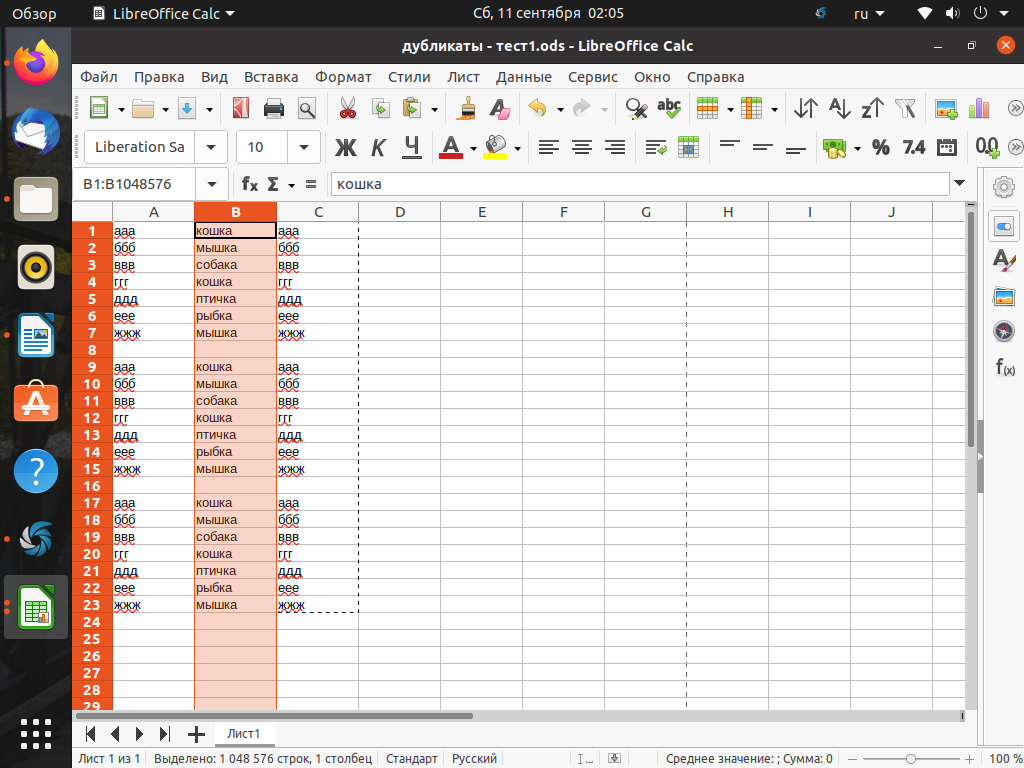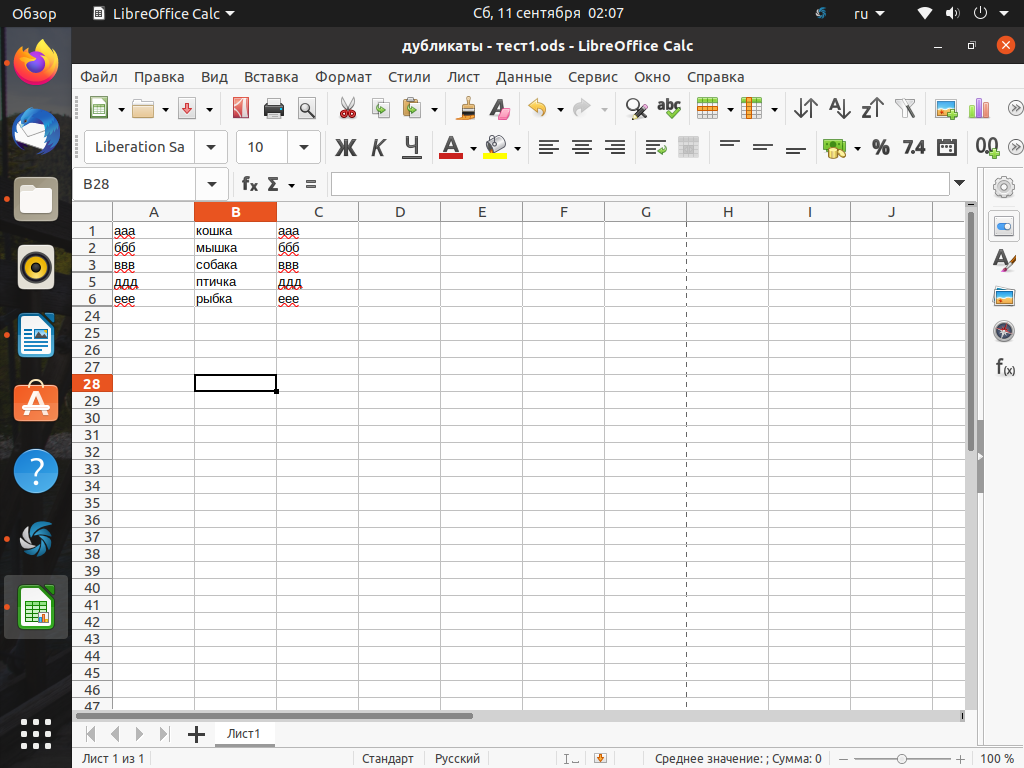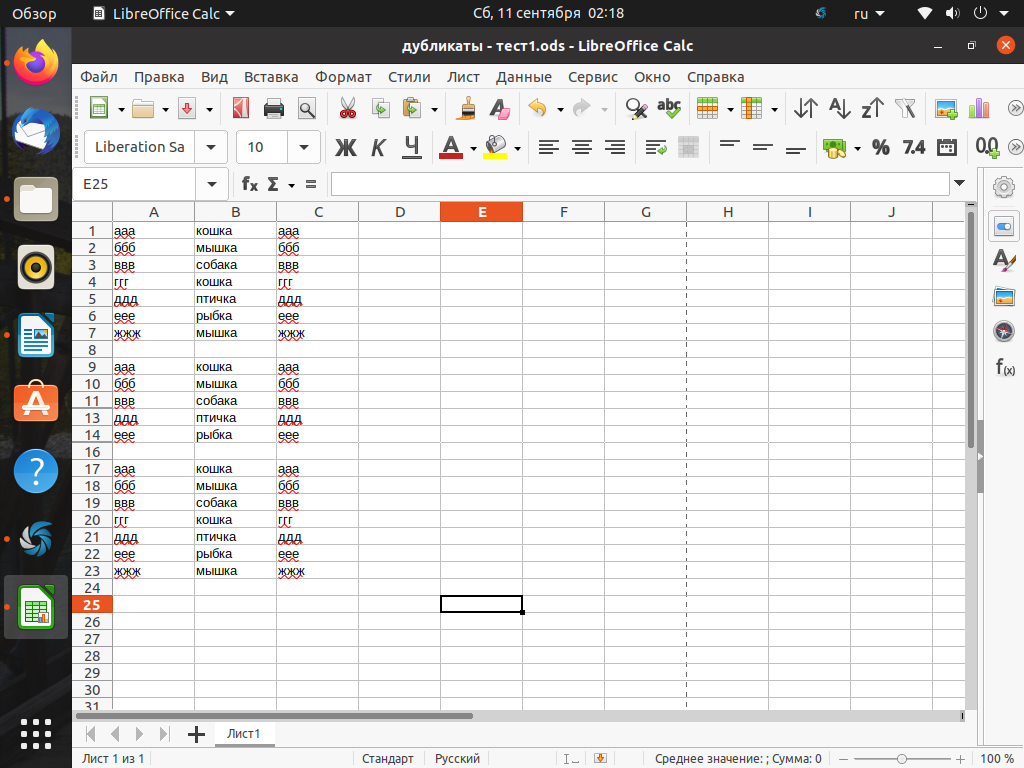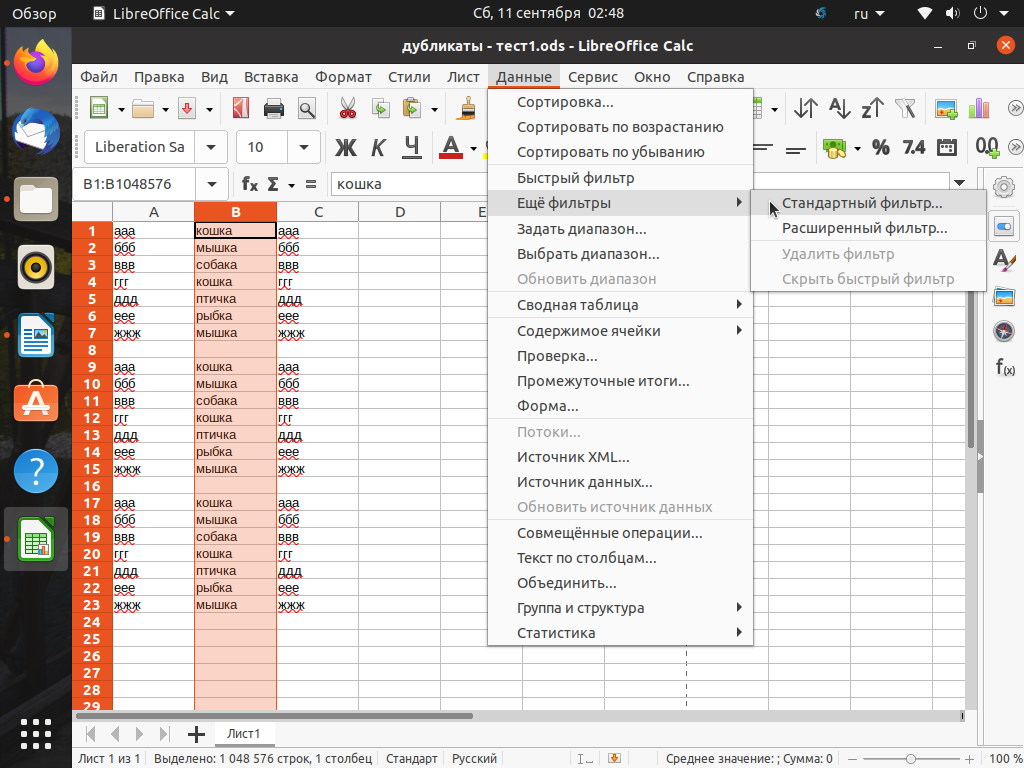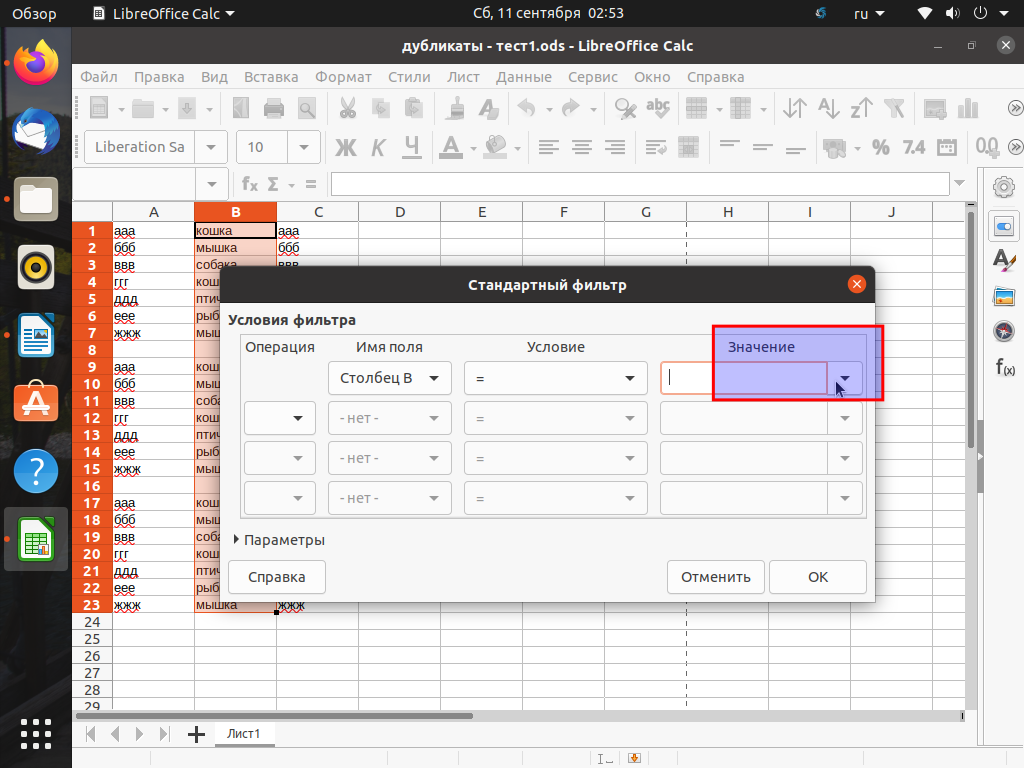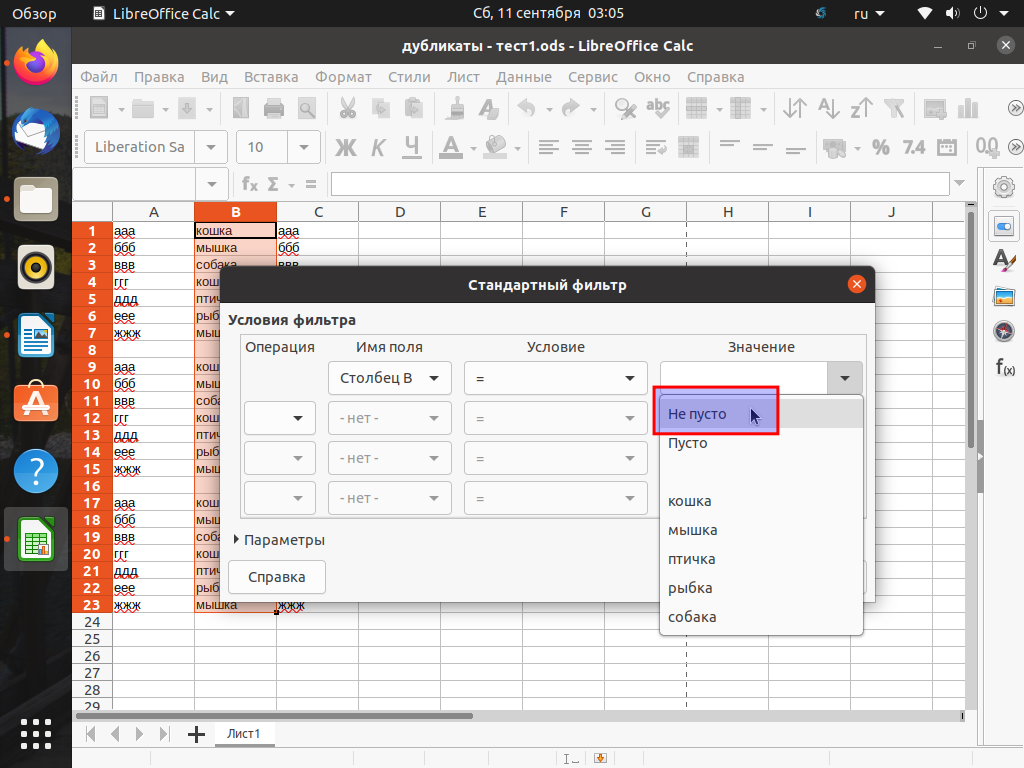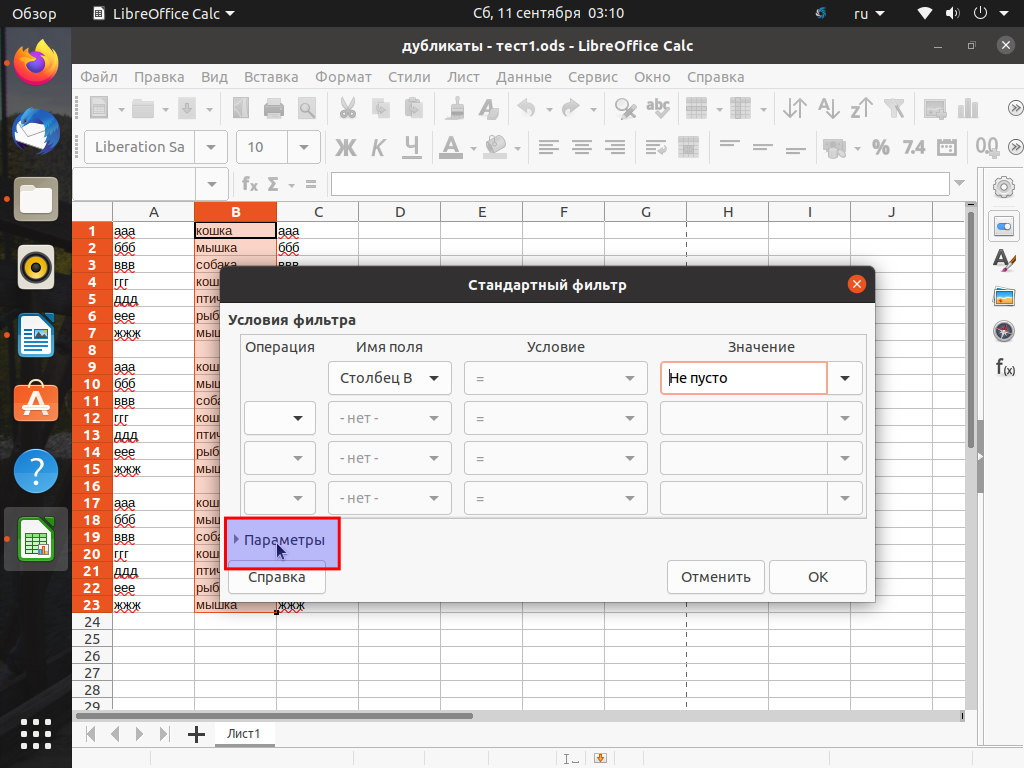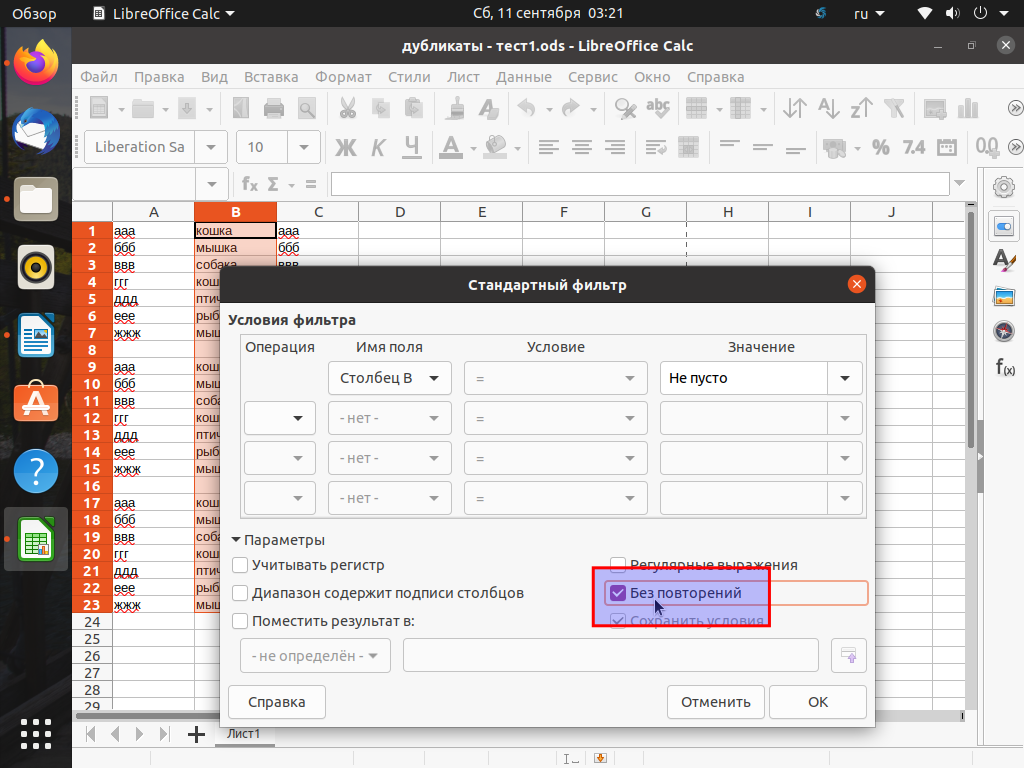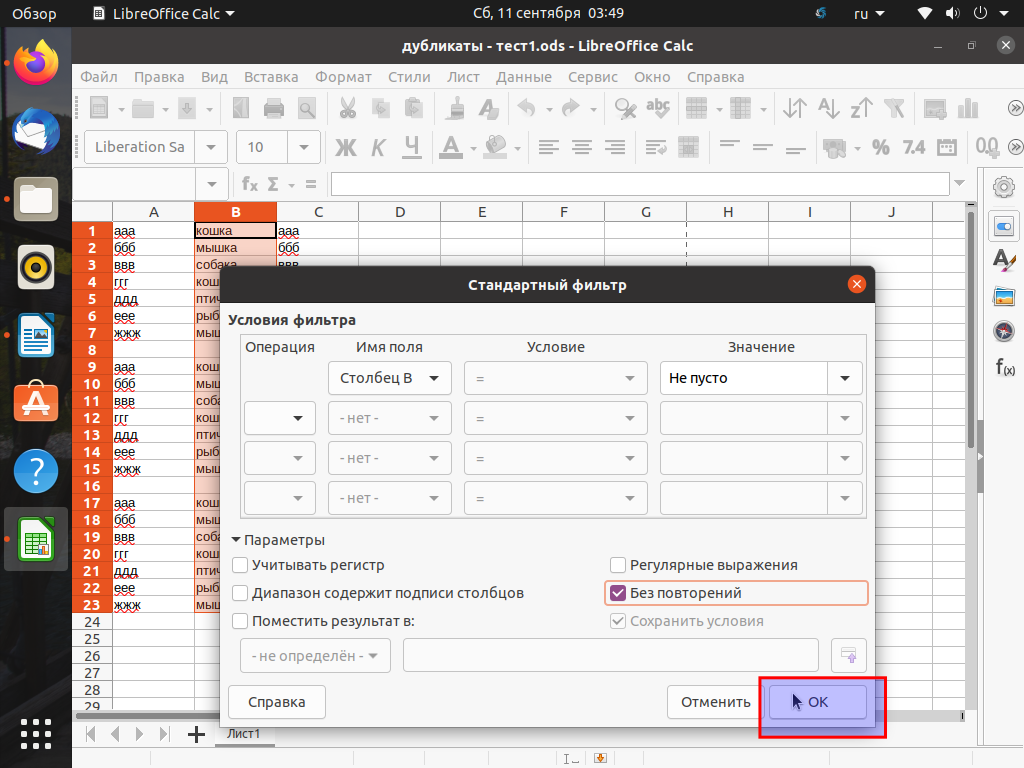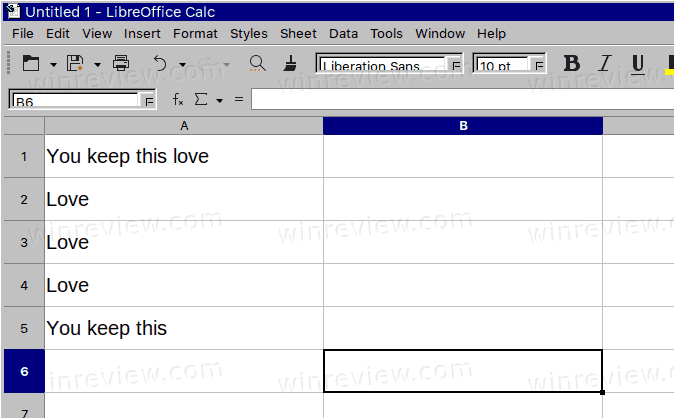Как убрать дубликаты в libreoffice
Как удалить дубликаты Libreoffice Calc
Табличный процессор LibreOffice Calc позволяет в автоматизированном режиме удалять строки таблицы с повторяющимися значениями в ячейках. Функция удаления дубликатов в этой программе реализована не самым очевидным образом, но разобраться с ней достаточно просто.
В этой статье мы рассмотрим как удалить дубликаты строк в LibreOffice Calc. Далее приводится подробная пошаговая инструкция с пояснениями.
Как удалить дубликаты строк в LibreOffice Calc
В электронных таблицах LibreOffice Calc удаление дубликатов осуществляется с помощью фильтров. При этом строки с повторяющимися значениями удаляются целиком, поэтому данный способ не подходит для выборочного удаления повторяющихся ячеек из отдельного столбца в таблице с несколькими столбцами.
Шаг 1. Выделить диапазон
Сначала необходимо обозначить область, в которой будут удалены дубликаты. Для удаления повторов из всего столбца надо выделить его полностью:
Результат удаления дубликатов будет таким:
Можно выделить группу соседних ячеек в одном столбце:
Результат удаления повторов будет таким:
Шаг 2. Выбрать фильтр
Фильтры в табличном редакторе LibreOffice Calc находятся в главном верхнем меню программы в пункте Данные. Для удаления дубликатов строк там необходимо выбрать Данные — Ещё фильтры — Стандартный фильтр:
Шаг 3. Настроить фильтр
Выбранный стандартный фильтр необходимо настроить. Сначала надо в появившемся окне настройки фильтра щёлкнуть левой кнопкой мыши на маленький треугольный значок выпадающего списка в правом верхнем углу под словом Значение.
В появившемся вложенном списке надо левой кнопкой мыши выбрать самое верхнее значение Не пусто.
Затем надо щёлкнуть левой кнопкой мыши на слово Параметры в левом нижнем углу окна настройки фильтра.
После этого в появившихся дополнительных настройках надо поставить галочку в чекбоксе Без повторений.
На этом настройка фильтра закончена.
Шаг 4. Удалить дубликаты
Теперь надо щёлкнуть левой кнопкой мыши на кнопку ОК в правом нижнем углу окна настройки фильтра.
После этого нажатия все строки с дублирующимися ячейками в предварительно выбранном диапазоне (целом столбце или его выделенной части) будут удалены полностью.
Если из-за неправильных действий при использовании фильтра что-то было удалено ошибочно, действие фильтра можно отменить стандартным методом — нажатием клавиш Ctrl-Z или через меню отмены.
Выводы
Теперь вы знаете как удалить дубликаты Libreoffice Calc. Удаление дубликатов строк работает успешно, но сделано не очень удобным способом. Остаётся надеяться, что в последующих новых версиях программы эта функция будет доработана лучше.
ADMINS24
Как удалить дубликаты Libreoffice Calc
Табличный процессор LibreOffice Calc позволяет в автоматизированном режиме удалять строки таблицы с повторяющимися значениями в ячейках. Функция удаления дубликатов в этой программе реализована не самым очевидным образом, но разобраться с ней достаточно просто.
В этой статье мы рассмотрим как удалить дубликаты строк в LibreOffice Calc. Далее приводится подробная пошаговая инструкция с пояснениями.
Как удалить дубликаты строк в LibreOffice Calc
В электронных таблицах LibreOffice Calc удаление дубликатов осуществляется с помощью фильтров. При этом строки с повторяющимися значениями удаляются целиком, поэтому данный способ не подходит для выборочного удаления повторяющихся ячеек из отдельного столбца в таблице с несколькими столбцами.
Шаг 1. Выделить диапазон
Сначала необходимо обозначить область, в которой будут удалены дубликаты. Для удаления повторов из всего столбца надо выделить его полностью:
Результат удаления дубликатов будет таким:
Можно выделить группу соседних ячеек в одном столбце:
Результат удаления повторов будет таким:
Шаг 2. Выбрать фильтр
Фильтры в табличном редакторе LibreOffice Calc находятся в главном верхнем меню программы в пункте Данные. Для удаления дубликатов строк там необходимо выбрать Данные — Ещё фильтры — Стандартный фильтр:
Шаг 3. Настроить фильтр
Выбранный стандартный фильтр необходимо настроить. Сначала надо в появившемся окне настройки фильтра щёлкнуть левой кнопкой мыши на маленький треугольный значок выпадающего списка в правом верхнем углу под словом Значение.
В появившемся вложенном списке надо левой кнопкой мыши выбрать самое верхнее значение Не пусто.
Затем надо щёлкнуть левой кнопкой мыши на слово Параметры в левом нижнем углу окна настройки фильтра.
После этого в появившихся дополнительных настройках надо поставить галочку в чекбоксе Без повторений.
На этом настройка фильтра закончена.
Шаг 4. Удалить дубликаты
Теперь надо щёлкнуть левой кнопкой мыши на кнопку ОК в правом нижнем углу окна настройки фильтра.
После этого нажатия все строки с дублирующимися ячейками в предварительно выбранном диапазоне (целом столбце или его выделенной части) будут удалены полностью.
Если из-за неправильных действий при использовании фильтра что-то было удалено ошибочно, действие фильтра можно отменить стандартным методом — нажатием клавиш Ctrl-Z или через меню отмены.
Выводы
Теперь вы знаете как удалить дубликаты Libreoffice Calc. Удаление дубликатов строк работает успешно, но сделано не очень удобным способом. Остаётся надеяться, что в последующих новых версиях программы эта функция будет доработана лучше.
Удаляем дубликаты LIBREOFFICE CALC
Табличный процессор LibreOffice Calc дает возможность полностью автоматически удалять строки таблицы с повторяющимися значениями в ячейках. Функция удаления дубликатов в этой программе реализована не самым очевидным образом, но разобраться с ней достаточно просто.
Дальше рассмотрим как удалить дубликаты строк в LibreOffice Calc. Приведем подробную инструкцию с пояснениями.
КАК УДАЛИТЬ ДУБЛИКАТЫ СТРОК В LIBREOFFICE CALC
В таблицах LibreOffice Calc удаление дубликатов осуществляется с помощью фильтров. При этом строки с повторяющимися значениями удаляются целиком, поэтому данный способ не подходит для выборочного удаления повторяющихся ячеек из отдельного столбца в таблице с несколькими столбцами.
ВЫДЕЛИТЬ ДИАПАЗОН
Сначала необходимо обозначить область, в которой будут удалены дубликаты. Для удаления повторов из всего столбца надо выделить его полностью:
Результат будет таким:
Можно выделить группу соседних ячеек в одном столбце:
Результат удаления повторов будет таким:
ВЫБРАТЬ ФИЛЬТР
Фильтры в табличном редакторе LibreOffice Calc расположены в главном верхнем меню программы в пункте Данные. Для удаления дубликатов строк там необходимо выбрать Данные, Ещё фильтры и Стандартный фильтр:
НАСТРОИТЬ ФИЛЬТР
Выбранный стандартный фильтр необходимо настроить. Сначала надо в появившемся окне настройки фильтра щёлкнуть левой кнопкой мыши на маленький треугольный значок выпадающего списка в правом верхнем углу под словом Значение.
В появившемся вложенном списке надо левой кнопкой мыши выбрать самое верхнее значение Не пусто.
Затем надо щёлкнуть левой кнопкой мыши на слово Параметры в левом нижнем углу окна настройки фильтра.
После этого в появившихся дополнительных настройках надо поставить галочку в чекбоксе Без повторений.
На этом настройка фильтра закончена.
УДАЛИТЬ ДУБЛИКАТЫ
Теперь надо щёлкнуть левой кнопкой мыши на кнопку ОК в правом нижнем углу окна настройки фильтра.
После этого нажатия все строки с дублирующимися ячейками в предварительно выбранном диапазоне (целом столбце или его выделенной части) будут удалены полностью.
Если из-за неправильных действий при использовании фильтра что-то было удалено ошибочно, действие фильтра можно отменить стандартным методом — нажатием клавиш Ctrl-Z или через меню отмены.
Теперь понятно, как удалить дубликаты Libreoffice Calc. Удаление дубликатов строк работает успешно, но сделано не очень удобным способом. Остаётся надеяться, что в последующих новых версиях программы эта функция будет доработана лучше.
Как удалить дубликаты строк в LibreOffice Calc
Как удалить дубликаты строк в LibreOffice Calc
LibreOffice появился как ответвление OpenOffice в 2010 году. Оба продукта с открытым кодом, и представляют собой мощный офисный пакет приложений. LibreOffice разрабатывается сообществом огромным сообществом под эгидой некоммерческого фонда The Document Foundation и существует на средства пожертвований.
Офисный пакет LibreOffice предоставляет такие возможности, как текстовый и табличный процессор, программу для подготовки и просмотра презентаций, векторный графический редактор, систему управления базами данных и редактор формул. Основным форматом файлов, использующимся в приложении, является OpenDocument, ODF, а также позволяет сохранять документы и в других популярных открытых и закрытых форматах.
LibreOffice поддерживает различные версии операционных систем, включая Windows и целое семейство Unix-подобных ОС, включая Linux и FreeBSD.
Дубликаты строк в LibreOffice Calc
В этой программе удаление строк производится через Фильтр строк, и поэтому новичкам бывает сложно этим воспользоваться. Вряд ли кому-то придет в голову использовать фильтр для подобной задачи.
Эта статья покажет вам, как удалить дубликаты строк в LibreOffice Calc.
Для примера у нас будет вот такая исходная таблица.
Как удалить дубликаты строк в LibreOffice Calc
Используя этот приём, вы можете быстро удалить дубликаты строк в LibreOffice Calc. Конечно, было бы удобнее, если для этого существовала бы отдельная кнопка или меню в программе, но на момент публикации этой статьи её всё ещё нет.
💡Узнавайте о новых статьях быстрее. Подпишитесь на наши каналы в Telegram и Twitter.
Судя по тому, что вы читаете этот текст, вы дочитали эту статью до конца. Если она вам понравилась, поделитесь, пожалуйста, с помощью кнопок ниже. Спасибо за вашу поддержку!
Вы здесь: Главная страница » Программы » Как удалить дубликаты строк в LibreOffice Calc
Автор: Сергей Ткаченко
Сергей Ткаченко создал этот сайт в далёком 2009 году, и с тех пор продолжает над ним работать, публикуя новые материалы о Windows и её приложениях практически каждый день. Посмотреть все записи автора Сергей Ткаченко
Удаление повторяющихся строк в LibreOffice Calc
Как удалить повторяющиеся строки в LibreOffice Calc
Для многих пользователей ПК LibreOffice не нуждается в представлении. Этот офисный пакет с открытым исходным кодом является стандартом де-факто для Linux, а также хорошей альтернативой для пользователей Windows, которые могут выполнять базовое редактирование без сложного форматирования и набора функций Microsoft Office. Бесплатные — еще один очевидный плюс LibreOffice.
LibreOffice начался как форк OpenOffice в 2010 году. Оба продукта имеют открытый исходный код. и представляют собой мощный офисный пакет. LibreOffice разработан огромным сообществом, курируемым некоммерческим фондом The Document Foundation, и финансируется за счет пожертвований.
LibreOffice поддерживает множество операционных систем, включая Windows и все остальные. семейство Unix-подобных операционных систем, включая Linux и FreeBSD.
Дублирование строк в LibreOffice Calc
Обработчик электронных таблиц LibreOffice Calc позволяет удалять повторяющиеся строки в документах. Однако сделать это очевидным образом нельзя. В отличие от Microsoft Excel, в котором есть специальная функция удаления дубликатов, в LibreOffice нет ничего подобного.
В этой программе удаление повторяющихся строк реализовано с помощью линейного фильтра, и поэтому это может быть затруднительно для новички в использовании. Маловероятно, что кто-то подумает об использовании фильтра для такой задачи.
Например, у нас будет следующая исходная таблица.
Чтобы удалить повторяющиеся строки в LibreOffice Calc
Нам Используя этот метод, вы можете быстро удалить повторяющиеся строки в LibreOffice Calc. Конечно, было бы удобнее, если бы в программе для этого была отдельная кнопка или меню, но на момент написания статьи оно еще недоступно.